来源:网络 作者:昀恒
15、用椭圆选框工具拉出下图所示选区,羽化3个像素后创建曲线调整图层,把RGB通道压暗,参数设置如下图,确定后创建剪切蒙版。

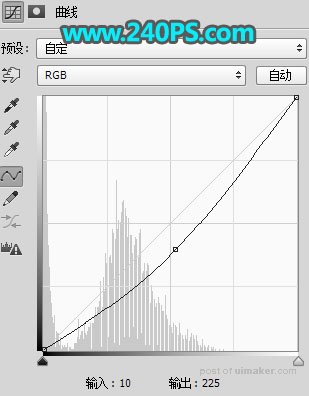

16、新建一个组,命名为“杯子高光”。

17、按住Ctrl键 + 鼠标左键点击一下原杯子图层缩略图,,载入杯子选区,如下图。

18、给杯子高光组添加蒙版。

19、在组里新建一个图层,用钢笔工具勾出杯子手柄部分的高光选区,羽化2个像素后填充蓝色,按Ctrl + D 取消选区。


20、同样的方法分别给杯子中间及顶部区域加上高光,如下图。


21、新建一个图层,用椭圆选框工具拉出下图所示的选区,然后填充白色,按Ctrl + D 取消选区。

22、打开下图所示的海面素材,用移动工具拖进来,创建剪切蒙版后调整好位置。

